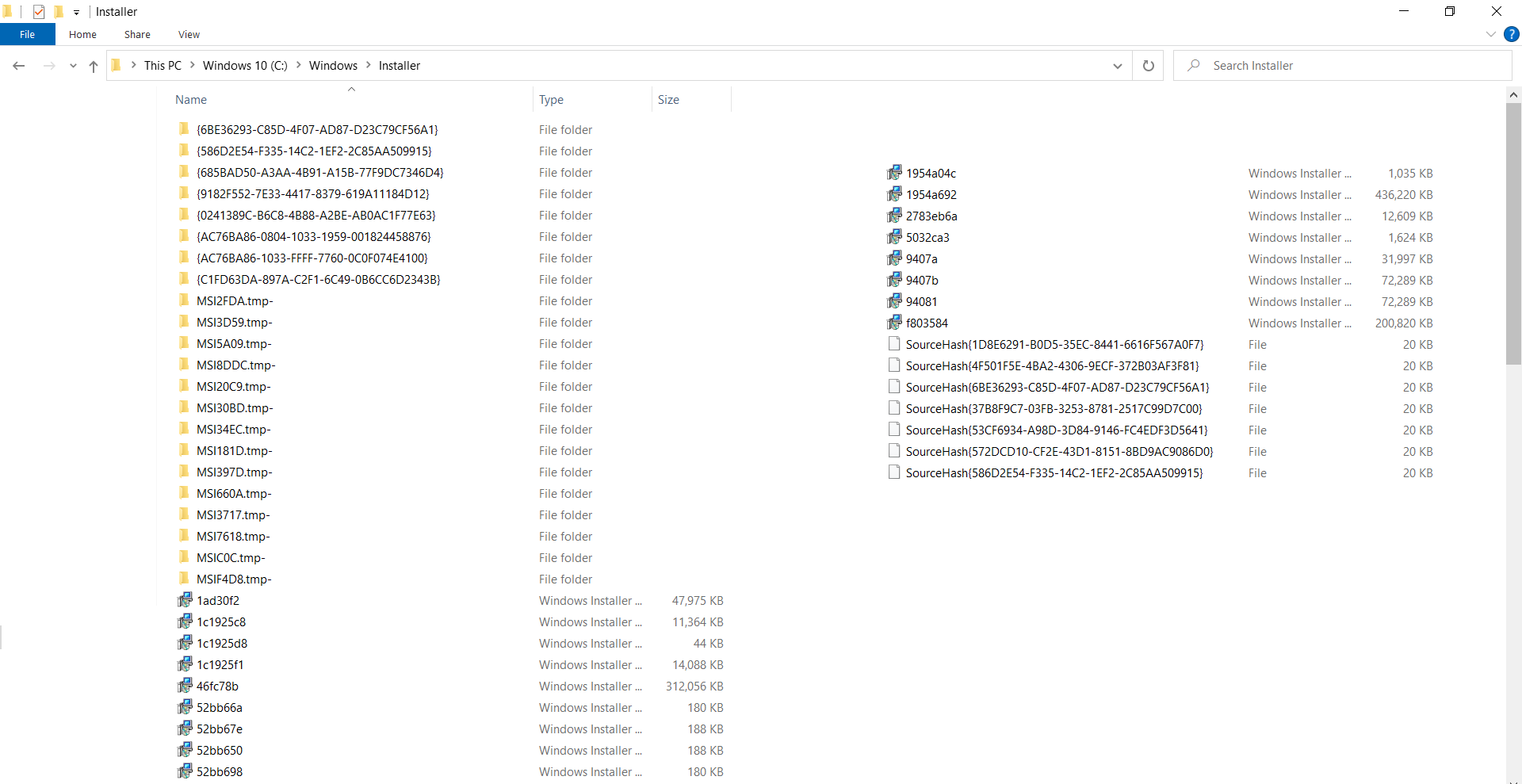- C:\Utenti è la posizione principale per i profili e i dati utente e contiene impostazioni personali e cartelle critiche.
- AppData contiene sottocartelle chiave (Local, LocalLow e Roaming) che influiscono sul comportamento e sul trasferimento delle impostazioni tra dispositivi.
- Esistono diversi tipi di profili: locale, mobile e obbligatorio, ognuno con implicazioni dirette sulla gestione e la sincronizzazione dei dati.

Capire come è organizzata la cartella C: \ Utenti en Windows, così come la sua struttura e le funzioni associate, è essenziale per qualsiasi utente che desideri gestire in modo efficiente i propri file, profili e impostazioni. Sebbene a prima vista possa sembrare una semplice cartella, in realtà è il pilastro centrale dell'intera organizzazione di dati personali, profili, impostazioni e parte del funzionamento interno del sistema operativo Microsoft. In questo articolo, spiegherò in dettaglio come funziona questa cartella, come accedervi e gestirne correttamente il contenuto, i diversi tipi di profili e le loro differenze, quali sottocartelle e file contiene, qual è il ruolo del Registro di sistema di Windows in tutto questo e risponderò a domande comuni come lo spostamento, la ridenominazione o l'eliminazione dei profili utente. Preparatevi per una guida che renderà tutto molto più chiaro e, naturalmente, vi farà scoprire alcuni utili trucchi.
La struttura delle directory di Windows è progettata per mantenere il sistema organizzato e separato in base all'utente, migliorando al contempo la sicurezza e la gestione dei dati. Conoscere il funzionamento di ogni parte di questa struttura di cartelle ti consentirà di risolvere problemi comuni, ripristinare impostazioni, effettuare backup o semplicemente evitare errori che possono complicare notevolmente la vita di qualsiasi utente, sia esso domestico o professionale.
Cos'è la cartella C:\Utenti e a cosa serve in Windows?
La cartella C: \ Utenti è la radice in cui Windows memorizza tutte le informazioni associate a ciascun utente del computer: documenti personali, impostazioni, cronologia, dati delle applicazioni e molto altro. Ogni sottocartella all'interno C: \ Utenti Rappresenta un profilo utente diverso. Quando si crea o si aggiunge un nuovo account (locale o con un account Microsoft), il sistema genera automaticamente una cartella personalizzata in quella posizione utilizzando il nome dell'account.
All'interno di queste cartelle personali sono presenti tutti i file personali, nonché impostazioni specifiche (incluse le preferenze delle applicazioni). Questo consente a ogni utente del computer di disporre del proprio ambiente, desktop, preferiti e documenti, senza interferire con gli altri utenti. Questa separazione è fondamentale per la privacy e per evitare problemi di autorizzazione o perdite di dati tra utenti.
Dove si trova C:\Users e come accedervi?
Predefinito, C: \ Utenti Si trova sull'unità principale dove hai installato Windows (di solito C:). Puoi accedervi in diversi modi:
- Da Esplora file: Basta aprire Explorer e andare su "Questo PC" o "Computer", quindi accedere all'unità C: e fare doppio clic sulla cartella "Utenti" o "Usuarios" (sui computer in cui la lingua è lo spagnolo).
- Utilizzo della casella di esecuzione: premere Win + R, Scrivi C: \ Utenti e premi invio.
- Dalla linea di comandi (CMD o PowerShell): navigare utilizzando
cd C:\Users. - Con scorciatoie ambientali: Per andare direttamente al tuo profilo, usa %USERPROFILE%; per il profilo di un altro utente, inserisci il percorso completo con il suo nome.
Ricorda che alcune cartelle e file potrebbero essere nascosti per impostazione predefinita, quindi abilita l'opzione "Mostra file nascosti" in Explorer se vuoi visualizzarne tutto il contenuto.
Struttura interna della cartella C:\Utenti: profili e sottocartelle principali
All'apertura C: \ Utenti Vedrai diverse cartelle con i nomi di diversi utenti, oltre ad altre cartelle speciali che Windows crea per impostazione predefinita. Le più comuni che potresti trovare sono:
- Una cartella per utente:Ogni utente che ha effettuato l'accesso avrà la propria cartella (ad esempio, "John" o "User3").
- Pubblico (accesso pubblico): Contiene elementi condivisi tra tutti gli utenti, come documenti pubblici, musica condivisa, collegamenti ai menu o desktop condiviso.
- Utente predefinito o predefinito: Utilizzato come modello per la creazione di un nuovo utente. Personalizzando questa cartella, è possibile garantire che tutti i nuovi account abbiano file o impostazioni predefinite specifiche.
- Amministratore, Ospite, Servizio locale, Servizio di rete: Profili di sistema speciali (super nascosti), normalmente non visibili a occhio nudo a meno che non si abiliti la visualizzazione dei file nascosti e di sistema.
Ogni cartella utente, a sua volta, contiene un certo numero di cartelle predefinite:
- Dashboard: i file e i collegamenti che vedi sul desktop.
- Documentazione: immagazzinamento di documenti personali.
- Immagini, Musica, Video, Download: archiviazione di file multimediali e scaricati.
- AppData: Una cartella nascosta vitale per il sistema, dove ogni utente memorizza impostazioni e dati specifici per i propri programmi. Per capire come gestire questa cartella e i suoi file, visita la nostra sezione su Cartella SoftwareDistribution in Windows.
- Collegamenti, Contatti, Preferiti, Partite salvate, Ricerche: altre cartelle che possono variare a seconda della versione di Windows, ciascuna dedicata a una specifica funzione utente.
Cosa c'è in AppData? Locale, LocalLow e Roaming
AppData È senza dubbio una delle cartelle più importanti e meno conosciute di Windows. È nascosta per impostazione predefinita e al suo interno si trovano tre sottocartelle:
- Local- Memorizza dati dell'app che non devono essere sincronizzati su più dispositivi o che sono molto grandi (ad esempio, cache, cronologia locale, file temporanei). Nel caso di un profilo mobile, il suo contenuto non viaggia con l'utente.
- LocalLow: Simile a Locale, ma con un livello di sicurezza inferiore. Alcune applicazioni, come i browser in modalità protetta, memorizzano qui i dati temporanei.
- il roaming- Qui vengono archiviati i dati e le impostazioni di cui l'utente deve tenere traccia quando accede a diversi computer in rete (ad esempio, modelli di Office, e-mail, preferiti, impostazioni dei programmi portatili, ecc.). I contenuti in roaming possono essere sincronizzati tra più computer se si utilizza un profilo di roaming o di reindirizzamento.
Tipi di profili utente in Windows: locali, roaming e obbligatori
È fondamentale distinguere tra account utente (credenziali, nome e password) e profilo utente (la cartella specifica e il contenuto sul computer). Lo stesso utente può avere profili diversi su computer diversi se non vengono utilizzati profili di roaming o di rete. I principali tipi di profili disponibili in Windows sono:
- Profilo locale: Viene creato automaticamente quando un utente accede a un computer per la prima volta. Tutte le impostazioni e le modifiche vengono salvate solo su quel computer. Se accedi da un altro computer, avrai un profilo diverso, anche se utilizzi lo stesso nome utente e la stessa password.
- Profilo mobile (roaming): Utilizzato in reti aziendali o educative. Il profilo e i suoi dati sono memorizzati su un server, quindi quando l'utente accede da un altro computer collegato al dominio, il suo ambiente, le sue impostazioni e i suoi file personali rimangono con lui.
- Profilo obbligatorio: Una variante del profilo mobile, ma di sola lettura. L'utente non può modificare nulla e le modifiche non vengono mai salvate. Viene utilizzato per uffici pubblici, aule o quando è richiesta la massima coerenza.
Profili e cartelle speciali: Public, Default, LocalService e NetworkService
Oltre alle cartelle utente, ce ne sono altre che svolgono funzioni specifiche:
- Pubblico (accesso pubblico): Utilizzato per condividere file e impostazioni tra tutti gli utenti del computer. Qui puoi lasciare i file che desideri rendere accessibili a chiunque, indipendentemente da chi ha effettuato l'accesso.
- Utente predefinito e predefinito: Fungono da modello principale. Quando qualcuno crea un nuovo account sul computer, Windows copia il contenuto di Default per creare il profilo iniziale (sfondi, collegamenti, impostazioni). Boot, ecc.). Se si personalizza questa cartella, è possibile preconfigurare l'ambiente per i nuovi utenti.
- LocalService e NetworkService: Si tratta di profili di sistema destinati ad account speciali utilizzati da Windows per eseguire servizi interni, come reti o processi locali. Normalmente sono invisibili e non devono essere modificati o manipolati dall'utente.
Il ruolo del Registro di sistema di Windows nella gestione dei profili e nella cartella C:\Utenti

El Registro di Windows (Registro di Windows) è essenziale per la gestione di account e profili. Si tratta di un database centralizzato in cui il sistema memorizza impostazioni critiche, percorsi di profilo, preferenze utente e informazioni su hardware e applicazioni, controlli di sicurezza e molto altro ancora.
Le chiavi più rilevanti per la struttura di C:\Utenti e profili sono:
- HKEY_LOCAL_MACHINE \ SOFTWARE \ Microsoft \ Windows NT \ CurrentVersion \ ProfileList: Elenco di tutti i profili, percorsi fisici associati e controllo di creazione/copia dei profili.
- HKEY_CURRENT_USER: Memorizza le impostazioni attive dell'utente connesso. Ogni volta che un utente effettua l'accesso, il suo file NTUSER.DAT, situato nella cartella principale del profilo, viene caricato in questa chiave. Questo personalizza completamente l'aspetto, le preferenze e le funzionalità di ogni account.
- HKEY_USERS: Contiene i dati di tutti gli utenti con una sessione aperta.
La modifica manuale del Registro di sistema è un'operazione delicata e consigliata solo ad amministratori esperti, poiché può causare errori critici di sistema.
File e cartelle nascosti essenziali: NTUSER.DAT, SendTo e altri
Ogni cartella utente contiene file nascosti essenziali per la sua configurazione:
- NTUSER.DAT: Un file chiave che memorizza la "porzione" del Registro di sistema di Windows corrispondente a quell'utente. Controlla in modo assoluto tutte le sue preferenze e impostazioni. Modificarlo, eliminarlo o spostarlo manualmente può rendere l'account inutilizzabile o cancellare tutte le preferenze personali.
- AppData: Questo è già stato discusso, ma è molto importante notare che contiene informazioni critiche sul programma e su Windows. Perdere o eliminare il suo contenuto può causare la perdita di impostazioni, cronologia o persino l'interruzione del funzionamento delle applicazioni.
- SendTo: scorciatoie per la funzione "Invia a". Sui sistemi moderni, si trova in
C:\Usuarios\NOMBRE_USUARIO\AppData\Roaming\Microsoft\Windows\SendTo.
Domande frequenti: posso rinominare, eliminare o spostare la cartella utente?
Rinominare, eliminare o spostare una cartella utente non è così semplice come con altre cartelle. Windows si basa su percorsi fissi e registri interni per individuare e gestire i profili. Eseguire questa operazione direttamente da Esplora risorse può interrompere l'associazione e causare errori gravi.
a rinominare la cartella:
- Crea un nuovo account amministratore.
- Esci dall'account che vuoi modificare.
- Accedi con il nuovo account e rinomina la vecchia cartella da Explorer.
- Accedi al Registro e modifica il percorso associato a quel profilo in
HKLM\SOFTWARE\Microsoft\Windows NT\CurrentVersion\ProfileList.
a rimuovere Per creare un profilo, si consiglia di farlo tramite le opzioni avanzate dell'account utente nel Pannello di controllo ("Sistema > Impostazioni avanzate > Profili utente"). L'eliminazione manuale delle cartelle potrebbe lasciare tracce nel registro o in AppData.
Sposta la cartella utente Spostare l'intero profilo su un'altra unità è un'operazione complessa e delicata. Alcuni utenti scelgono di spostare solo sottocartelle come Documenti, Immagini o Download utilizzando le Proprietà di tali cartelle. Spostare l'intero profilo richiede modifiche al Registro di sistema e può essere complicato, quindi è consigliato solo agli utenti esperti (o che utilizzano strumenti e criteri di gruppo in ambienti aziendali).
Scrittore appassionato del mondo dei byte e della tecnologia in generale. Adoro condividere le mie conoscenze attraverso la scrittura, ed è quello che farò in questo blog, mostrarti tutte le cose più interessanti su gadget, software, hardware, tendenze tecnologiche e altro ancora. Il mio obiettivo è aiutarti a navigare nel mondo digitale in modo semplice e divertente.